Содержание
- Как убрать рекламу на YouTube
- Универсальный способ для любого телевизора на Smart TV
- Какие проблемы могут возникнуть
- Обзор
- Как отключить рекламу на Samsung Smart TV?
- Как отключить рекламу на LG TV?
- Как отключить рекламу в Ютубе на телевизоре
- Порядок отключения рекламы
- Как убрать рекламу на Smart TV:
- Как убрать рекламу в YouTube на Smart TV?
Некоторые пользователи Smart TV до сих пор не знают, что можно смотреть «Ютуб» без рекламы на телевизоре, как и отключить ее на всем «Смарт ТВ». Ниже я подробно расскажу о нескольких способах, как можно легко сделать это.
.jpg)
Содержание
Как убрать рекламу на YouTube
Чтобы отключить рекламу на «Ютубе», нужно убедиться, что ваш телевизор настроен на Smart TV, и затем выбрать один из вариантов ниже:
- Подключиться к DNS. Этот способ убирает только навязчивые баннеры и уведомления, но не рекламу из видеороликов на данной платформе. Я рассмотрю эту схему подробнее для Samsung и LG.
- Установить специальное стороннее блокирующее приложение, например YouTube Vancer (если вы пользуетесь устройством на «Андроид ТВ»), Smart YouTube TV или StopAd. Эти программы удаляют ненужное в видео и открывают доступ к возможностям пакета «Ютуб Премиум». Скачать их можно во встроенном браузере на вашем «Смарт ТВ».
- Купить пакет YouTube Premium.
- Перейти на платформу «YouTube Детям». Реклама на ней не убирается полностью, но ее количество уменьшается. Приложение можно скачать в App Store или Google Play.
Samsung Smart TV
Имея «Смарт ТВ», можно убрать рекламу не только с сервиса YouTube, но и со всего телевизора. Для этого существует один вариант – подключение к AdBlock.
.jpg)
Чтобы произвести его, нужно следовать инструкции:
- Открыть настройки.
- Найти «Сеть» и перейти в этот раздел.
- В «Состоянии сети» (если есть) найти графу DNS.
- В строке DNS поменять IP-адрес на 176.103.130.130 и ввести его вручную. Если это не сработало, попробовать другой адрес: 176.103.130.131, 176.103.130.132.
С этого момента экран телевизора должен стать свободным от баннеров и уведомлений.
LG Smart TV
Схема отключения на «Смарт ТВ» на LG несильно отличается от таковой на Samsung TV. Названия разделов могут немного разниться, но можно руководствоваться той же инструкцией.
Схема работы с LG:
- Открыть настройки.
- Перейти в раздел «Сеть»/»Подключения», далее – «Расширенные настройки».
- Убрать галочку с пункта «Автоматическое подключение».
- Ввести в строку с DNS тот же IP-адрес: 176.103.130.130.
Также читайте: Как смотреть видео 360 градусов на Youtube – загрузка и скачивание роликов
Универсальный способ для любого телевизора на Smart TV
Все устройства со «Смарт ТВ» имеют похожий набор функций и начинку. Поэтому принцип блокировки рекламы на любом умном телевизоре одинаков. Различаться могут названия разделов, но, если знать основное правило, можно справиться без подробной инструкции.
Чтобы отключить рекламу на любом «Смарт ТВ», будь то «Самсунг», LG или другой бренд, нужно сделать следующее:
- найти строку ДНС;
- ввести в нее IP, который подключит AdBlock.
AdBlock для Smart TV – это приложение блокировки, которое активируется таким образом.
Принцип его работы таков:
- найти настройки;
- открыть раздел «Сети» и/или IP;
- в строке DNS ввести нужный адрес.
Пользуясь этим способом, вы сможете отключить маркетинговые окна на вашем телевизоре.
Напомню, что подключение к DNS не убирает рекламу из видеороликов на платформе YouTube. Поэтому, если вы все еще не можете смотреть «Ютуб» без рекламы на телевизоре, то для этого есть сторонние приложения, которые можно скачать в браузере.
Какие проблемы могут возникнуть
Если все было сделано по инструкции, реклама отключится сразу. Однако в случае, когда AdBlock не сработал, стоит проверить актуальность введенного в интернете айпи-адреса. Также «Ютуб» может блокировать установку или открытие стороннего приложения. Чтобы исправить эту неполадку, стоит зайти в настройки и проверить, разрешено ли скачивание и использование сторонних программ. Если нет, то нужно открыть доступ. Более проблем быть не должно.
Обзор
Внимание, годнота подъехала! Сегодня я хочу показать вам как отключить рекламу в Smart TV зайдя в настройки и поменять всего 1 параметр (DNS от AdGuard). Этот способ отключает абсолютно всю рекламу в вашем телевизоре, в IPTV плеере, браузере и любом другом приложении. Не важно, какой у вас ТВ: Samsung, LG, Android и т.д.
Вообще я не сторонник рекламы, ибо на ней держится интернет, но иногда разработчики приложений просто перегибают палку. Например, всем нам известный Peers.TV – когда у них появляется хороший рекламодатель, видеозаставка выскакивает каждые 30 мин. или после 3-го переключения… Давайте перейдем к делу!
И так, чтоб отключить рекламу на Телевизоре с ОС Android (Android TV Box, др. приставки) сделайте следующее:
- Зайдите в настройки
- Перейдите на вкладку «Сеть», и выберите расширенные настройки.
- Отключите рычажок «получить IP автоматически» и прокрутите в самый низ. Где строка «DNS» нажмите на неё и введите этот DNS адрес «176.103.130.130». нажмите на пульте кнопку «ok».
Готово! Теперь в вашем ТВ нет рекламы. Если у вас меню отличается от моего, не огорчайтесь и попробуйте как в этой инструкции от AdGuard:
В меню управления нажмите иконку «Настройки».
Выберите пункт «Wi-Fi». Появится экран со списком доступных сетей (настройка DNS недоступна для мобильных сетей).
Долгим нажатием по текущей сети вызовите меню, в котором нажмите «Изменить сеть».
На некоторых устройствах может потребоваться нажать «Расширенные настройки». Чтобы получить возможность изменять настройки DNS, вам потребуется переключить «Настройки IP» на «Пользовательские».
Теперь можно изменить поля «DNS 1» и «DNS 2». Введите в них следующее:
«176.103.130.130»
«176.103.130.131»
Не важно какая у вас серия Смарт ТВ, работает везде одинаково, единственное что может отличаться меню. Если фото не совпадает с вашим ТВ, шиите по названию (интуитивно).
- Откройте «настройки» затем «Сеть».
- Первый пункт в меню «Состояние сети».
- Прокрутите до самого низа и нажмите на «Настройки IP».
- «Настройки DNS» нажмите «ввести вручную» и введите «176.103.130.130».
- Нажмите «ok» и смотрите ТВ без рекламы)).
К сожалению 5 фото как для Samsung у меня нет, есть всего одно. Но, и так всё понятно, поэтому:
- Откройте настройки.
- Перейдите на вкладку сеть/подключения.
- Расширенные настройки.
- Снимите галку «Автоматической подключение».
- В самом низу, где DNS введите это «176.103.130.130».
Если для вашего телевизора нет инструкции выше, не расстраивайтесь и попытайтесь найти настройки DNS самостоятельно. Когда найдете их, введите DNS AdGuard «176.103.130.130».
Владельцы умных телевизоров часто сталкиваются с проблемой появления навязчивой и шокирующей рекламы на устройстве.
В этой статье я расскажу, как отключить встроенную рекламу и рекламу на YouTube несколькими простыми методами.
Стоит заметить, если вы не пользуетесь интернетом во время просмотра телевизора, то самым простым и действенным решением будет отключение его от интернета.
Одним из вариантов будет подключение телевизора к специальному DNS-серверу блокиратора рекламы (Adblock).
Это — сервис, который на основании вашего IP (индивидуального номера устройства в интернете) начнёт блокировать всю информацию, отправленную рекламодателями.
Содержание
Как отключить рекламу на Samsung Smart TV?
В последних обновлениях Smart TV, компания Samsung внедрила функцию рекламы, что основана на запросах пользователя в поисковых системах.
Чаще всего, рекламные баннеры и уведомления появляются в интернет-браузере и приложениях, мешая смотреть фильмы или видеоролики.
Избавляемся от неё вышеупомянутым способом:
- Откройте настройки.
- Перейдите в раздел Сеть.
- Откройте вкладу Состояние сети, IP сети.
- Нажмите на Настройки ДНС и введите комбинацию цифр: 176.103.130.130.
Если реклама не пропала — этот адрес перестал работать. Установите AdGuard на Smart TV и получите актуальный DNS, который нужно указать по методу выше.
Это полностью бесплатно!
Сохраните изменения и наслаждайтесь чистым браузером без надоедливой рекламы.
Если же что-то пошло не так, например, телевизор перестал подключаться к интернету, нажмите «автоматически выбрать ДНС» и настройки вернутся к стандартным.
Как отключить рекламу на LG TV?
Телевизоры Самсунг и LG обладают похожим функционалом, поэтому способ, который описан в предыдущем абзаце, с минимальными изменениями подойдёт и в данном случае.
Чтобы подключить телевизор к Адблоку, делаем следующее:
- Откройте меню Настройки.
- Перейдите в Сетьподключения, расширенные настройки.
- Снимите галочку с Автоматического подключения, и введите 176.103.130.130.
Если реклама не пропала — указанный DNS перестал работать. Скачайте AdGuard на Smart TV и получите собственный адрес, который нужно указать по методу выше.
Это бесплатно!
Опять-таки, можно не волноваться. Если что-то не заработает — возвращайтесь в это меню и поставьте галочку на Автоматическое подключение, чтобы вернуть заводские настройки.
Как отключить рекламу в Ютубе на телевизоре
Ютуб — отдельное приложение, которое не блокируется простым методом подключения к другому DNS-серверу.
Чтобы решить проблему в этом случае — скачайте стороннее дополнение для полной блокировки рекламы.
В сети таких можно найти десятки подобных программ с минимальными отличиями в функционале.
Рекомендуем использовать YouTube Vanced (для Android TV) или Smart YouTube TV, которые можно установить на телевизор из встроенного браузера.
Эти программы полностью убирают рекламу в видеороликах на Ютубе и открывают функциональность YouTube Premium.
Приложения простые, но при наличии затруднений, на официальном сайте есть инструкция использования.
Надеюсь, что описанные методы вам помогли, и вы сможете наслаждаться спокойным и приятным просмотром фильмов без назойливых баннеров или долгих рекламных роликов.
Те, кто владеет умными телевизорами, зачастую испытывают раздражение из-за часто появляющейся в процессе просмотра и надоедающей информации. Возможно ли использовать ютуб без рекламы на Смарт ТВ? Один из методов – подключить ТВ к серверу DNS, находящемуся в рекламном блокираторе Adblock. Данный сервис, получив основание в виде вашего адреса IP, начинает блокировать информацию, направляемую рекламодателями.
Содержание
Порядок отключения рекламы
Существует несколько способов пользоваться ютубом без рекламы на Смарт ТВ, применимых для телевизоров от различных брендов.
Каждый из них разберем в отдельности.
Удаление рекламных роликов на Андроид ТВ
Перед тем, как смотреть ютуб на этих телевизорах без рекламы, для устройств, работающих на такой операционной системе, выполняются действия в определенной последовательности:
- осуществляется переход в раздел «настройки»;
- выбирается пункт «сеть», находится подпункт «расширенные настройки»;
- отключается флажок на опции «получить IP автоматически», выполняется прокрутка вниз. Дойдя до строчки «DNS», жмем на нее, указываем специальный адрес в виде комбинации цифр 176. 103. 130. 130. На телевизионном пульте управления нажимаем клавишу «ок».
Этим действием завершается процесс отключения рекламной информации в вашем телевизоре.
Если ваш Андроид по меню несколько отличается, а YouTube на Смарт ТВ хочется смотреть без часто возникающей рекламы, используйте руководство, предоставленное Ad Guard:
- в управленческом меню жмем на значок «настройки»;
- находим раздел «Wi-Fi». На экране появляется перечень доступных к использованию сетей (для мобильных гаджетов настройки DNS будут недоступны);
- жмем и долго удерживаем пункт «текущая сеть», пока не откроется меню. Выбираем раздел «изменить сеть»;
- некоторые телевизоры запрашивают нажатие «расширенных настроек». Для смены параметров DNS переключитесь с «настройки IP» на «пользовательские»;
- разрешается внести изменения в разделы DNS1 и DNS2, указав комбинации 176. 103. 130. 130 и 176. 103. 130. 131 соответственно.
Отключение рекламы на Samsung
Разберемся, как смотреть ютуб без рекламы на этом телевизоре.
Обращаем внимание, что серия устройства значения не имеет, работают они одинаково, но иногда в меню встречаются различия.
Алгоритм действий настройки YouTube без рекламы на ТВ бокс выглядит следующим образом:
- открываем «настройки», выбираем раздел «сеть»;
- находим пункт «состояние сети»;
- выполняем прокрутку вниз, нажимаем строку «настройки IP»;
- в «DNS» жмем «ввести вручную», вписываем цифры в таком порядке: 176. 103. 130. 130;
- нажимаем «ок», смотрим YouTube на TV без рекламы.
Выключаем показ роликов с рекламной информацией на LG
До того, как скачать ютуб без рекламы для показа его на этом смарт ТВ, выполняем определенные действия:
- открываем раздел «настройки»;
- переходим в «сеть/подключение»;
- выбираем пункт «расширенные настройки»;
- убираем метку «автоматическое подключение»;
- внизу экрана, где находится DNS, вписываем цифры 176. 103. 130. 130.
Теперь ваш Smart TV показывает YouTube без рекламы.
Если к вашему устройству приведенные здесь инструкции не подходят, сделайте попытку отыскать DNS-настройки собственными силами. Найдя их, впишите 176. 103. 130. 130, и ваш mi box s начнет транслировать YouTube без рекламы.
Главная / Smart TV / LG Smart TV
Реклама – источник дохода большинства информационных сайтов и бич многих пользователей. Благодаря ей, существует множество полезных веб-ресурсов, но в то же время значительная часть веб-порталов злоупотребляет баннерами. Если всплывающие видео и заставки рекламного характера надоели на телевизоре, стоит избавиться от них. Сейчас мы покажем, как убрать рекламу Smart TV Samsung, LG и Android TV.
Как убрать рекламу на Smart TV:
Какая бы операционная, система не стояла на телевизоре, он все равно не сможет сравниться с компьютером в плане гибкости настроек и функциональных возможностей. Во всех фирменных магазинах производителей ТВ отсутствует специальная программа для удаления рекламы. На первый взгляд это делает невозможным блокировку баннеров, но решение все же существует и его предлагает популярный сервис по борьбе с назойливыми рекламными дополнениями – AdGuard.
Блокировка рекламы на Smart TV выполняется по одному принципу, но способы реализации могут отличаться в зависимости от особенностей операционной системы. Для начала расскажем о самой популярной системе – Android TV и методе устранения рекламы в ней.
Как смотреть телевизор без рекламы на Android:
- Открываем приложение «Настройки» из основного меню или кнопкой на пульте.
- Идем в раздел «Сеть» и выбираем способ подключения.
- Выключаем опцию «Получать IP автоматически» и листаем список вниз.
- Обнаружив раздел «DNS», вводим в строку рядом адрес 176.103.130.130 и жмем на «Ок».
Краткое пояснение! В примере выше мы установили Adguard DNS. Таким образом весь интернет-контент перед попаданием на экран телевизора, будет проходить через сервисы блокировщика рекламы со следующими адресами DNS1 – 176.103.130.130, а DNS2 – 176.103.130.131. Там выполняется быстрая фильтрация встроенных дополнений, а на выходе появляется чистый контент, без каких-либо баннеров.
Samsung
Как отключить рекламу на Samsung:
- Через меню «Настройки» переходим в раздел «Сеть».
- Выбираем опцию «Состояние сети».
- Листаем список вниз и жмем на опцию «Настройки IP».
- Открываем «Настройки DNS» и кликаем по параметру «Ввести вручную».
- Указываем адрес 176.103.130.130 и наслаждаемся просмотром без рекламы.
LG
Перед тем, как убрать рекламу на телевизоре LG Smart TV рекомендуем прочитать предыдущую инструкцию, ведь интерфейс операционной системы может отличаться в зависимости от версии. Возможно, на старых устройствах придется руководствоваться интуицией.
Как убрать рекламу с телевизора LG Smart TV на современных ТВ:
- Открываем «Настройки» и переключаемся на вкладку «Сеть/подключения».
- Идем в раздел «Расширенные настройки».
- Убираем выделение с пункта «Автоматическое подключение».
- В строку для ввода DNS вставляем 176.103.130.130.
- Подтверждаем изменения.
Как убрать рекламу в YouTube на Smart TV?
Существует несколько рабочих способов, как отключить рекламу на YouTube:
- Установить Adguard DNS. Все необходимые инструкции представлены выше. Способ позволяет избавиться от рекламы во всех популярных приложениях и это его главный плюс.
- Оплатить подписку. YouTube начал продвигать платные подписки на сервис. Они стоят недорого и дают 2 главных преимущества: возможность смотреть ролики без рекламы (встроенная сюда не относится) и доступ к прослушиванию музыки с заблокированным экраном.
- Перейти к использованию сервиса YouTube Детям. Не то, чтобы в сервисе нет рекламы совсем, но ее значительно меньше. Как альтернативный способ кому-то может подойти. Тем более, что приложение доступно на всех популярных телевизорах.
К сожалению, единственный простой и рабочий метод избавиться от рекламы на телевизоре – использовать Adguard DNS. Специальных приложений для блокировки баннеров нет, и скорее всего не будет. Единственная альтернатива – другие подобные сервисы, но они пока не стремятся активно представлять свои продукты на рынке.

-150x95.jpg)
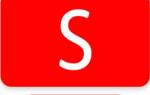
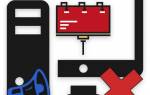
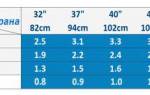
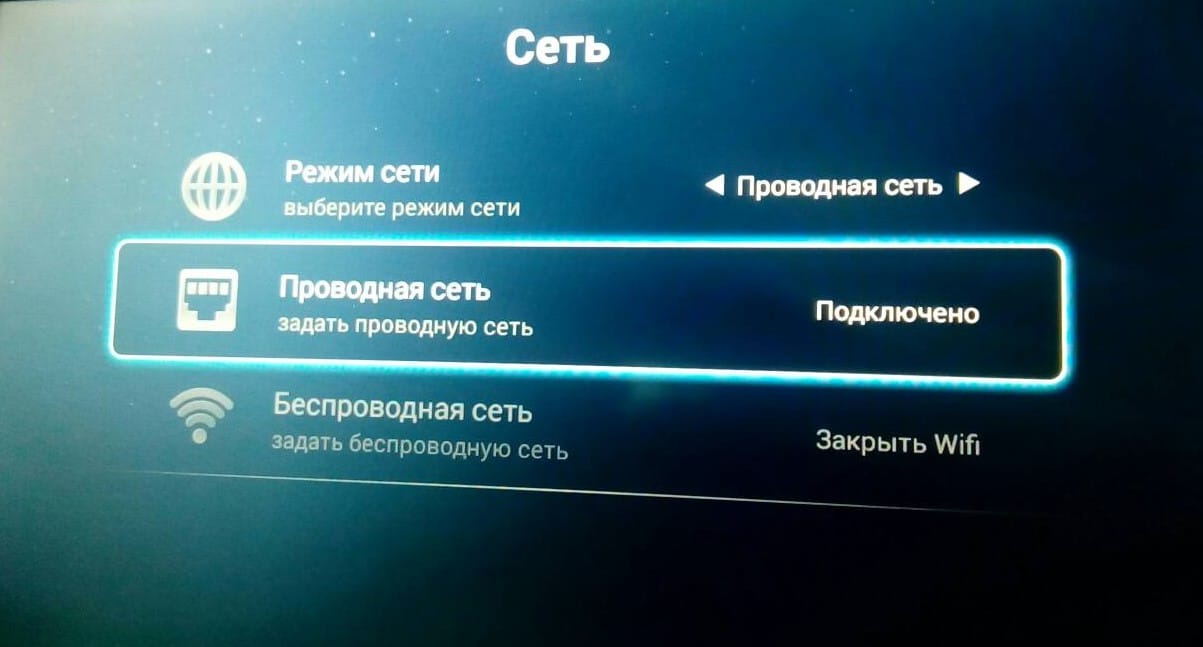
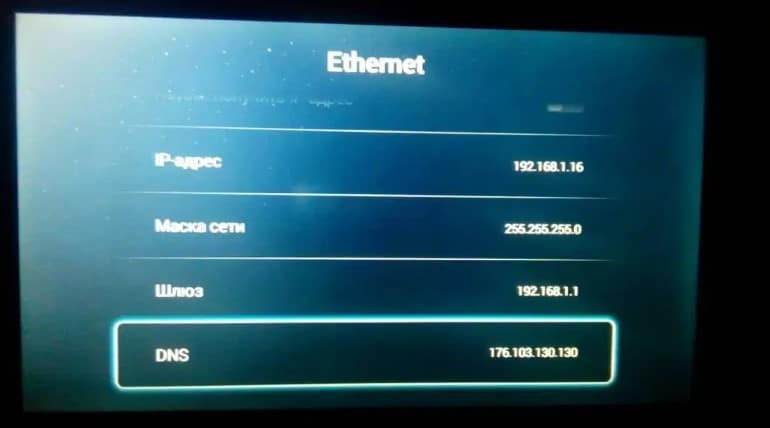

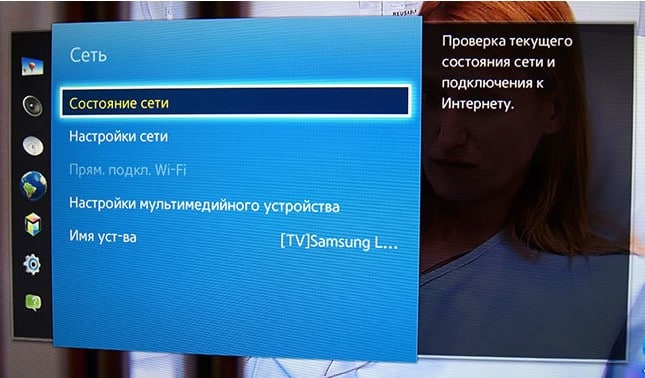

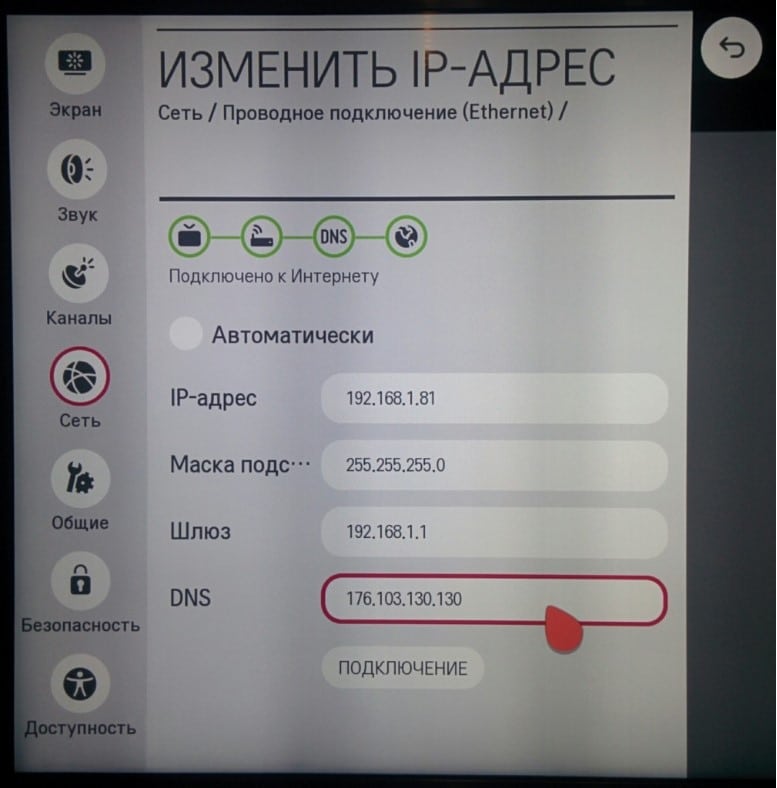
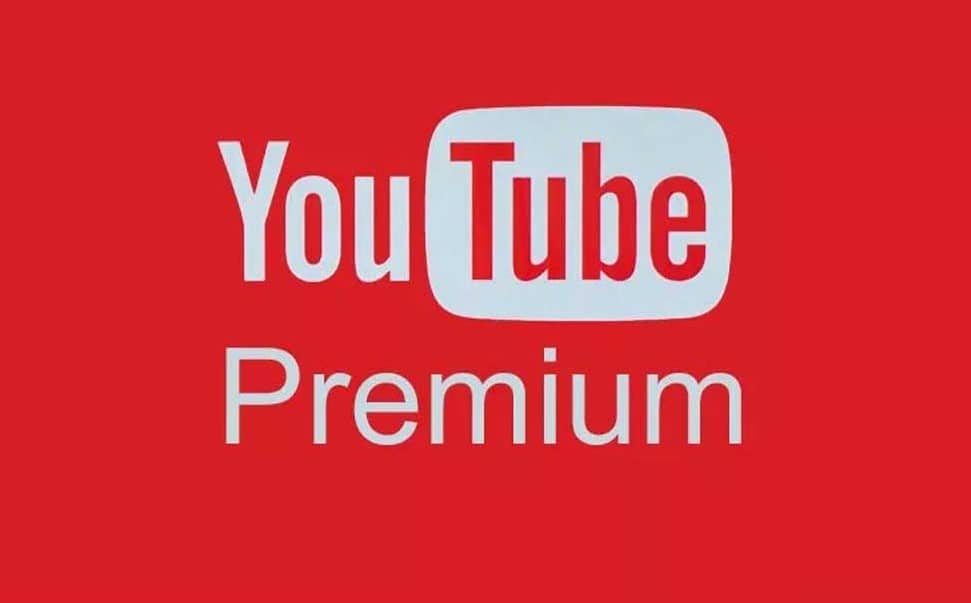








ли со статьей или есть что добавить?